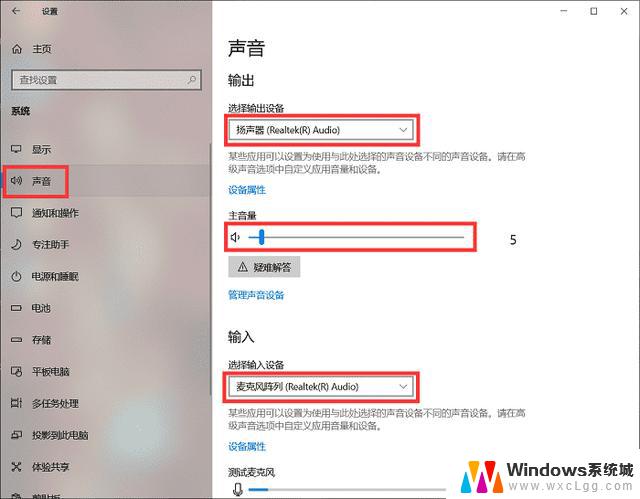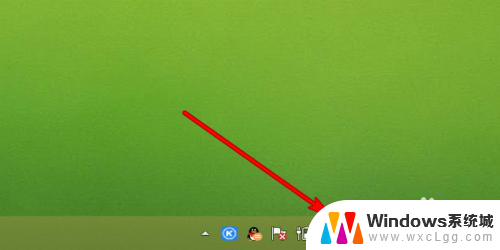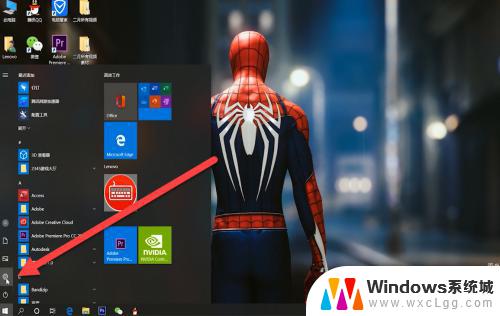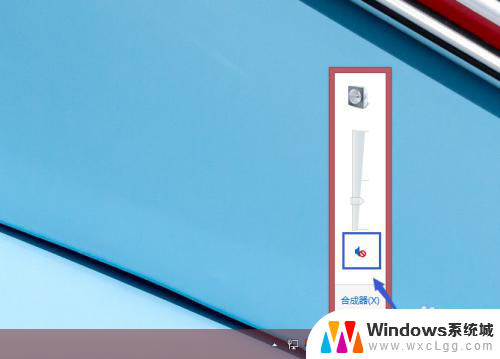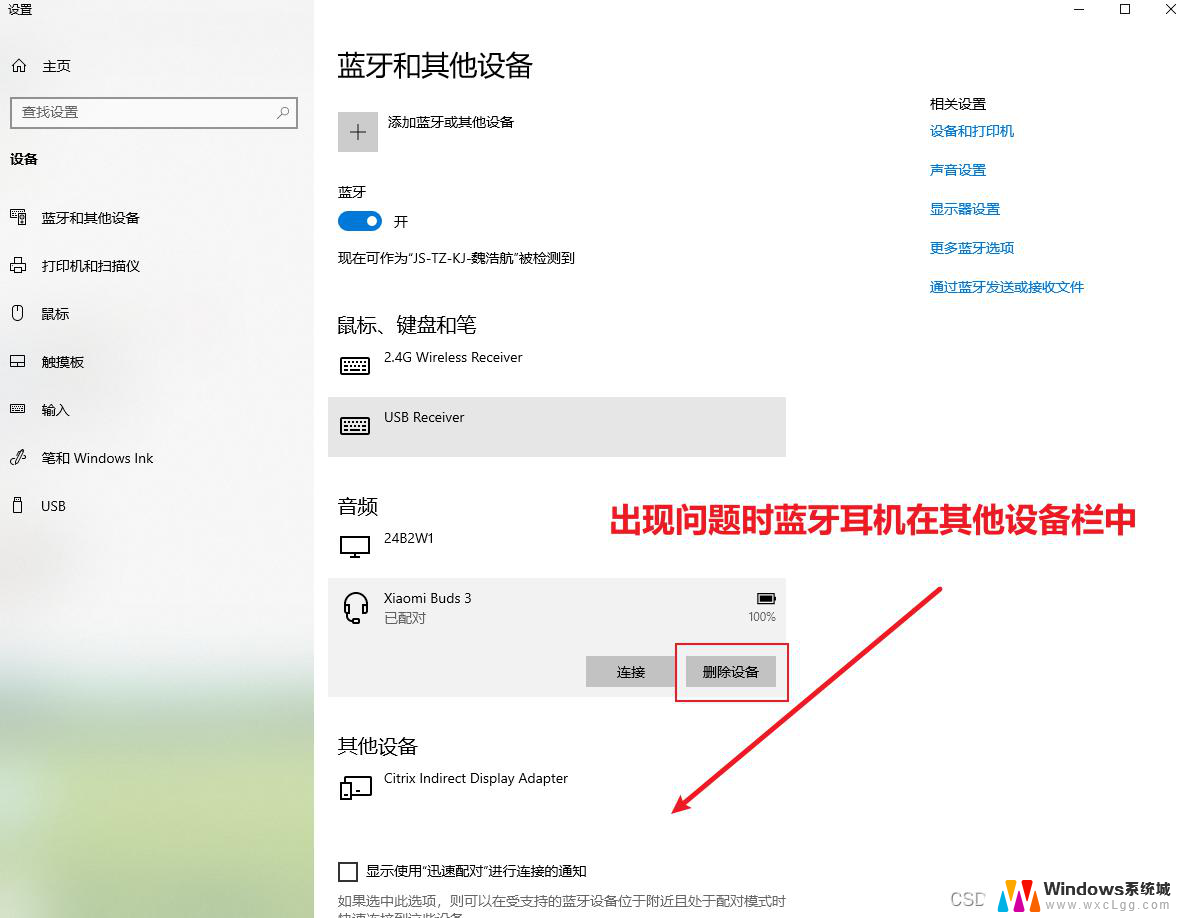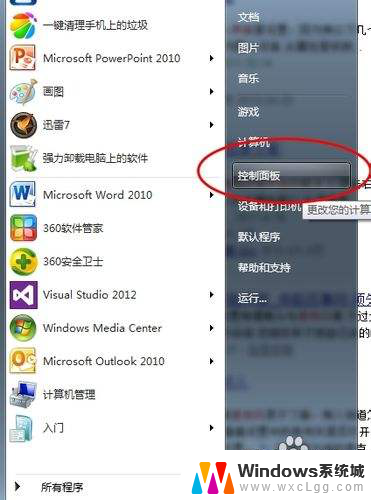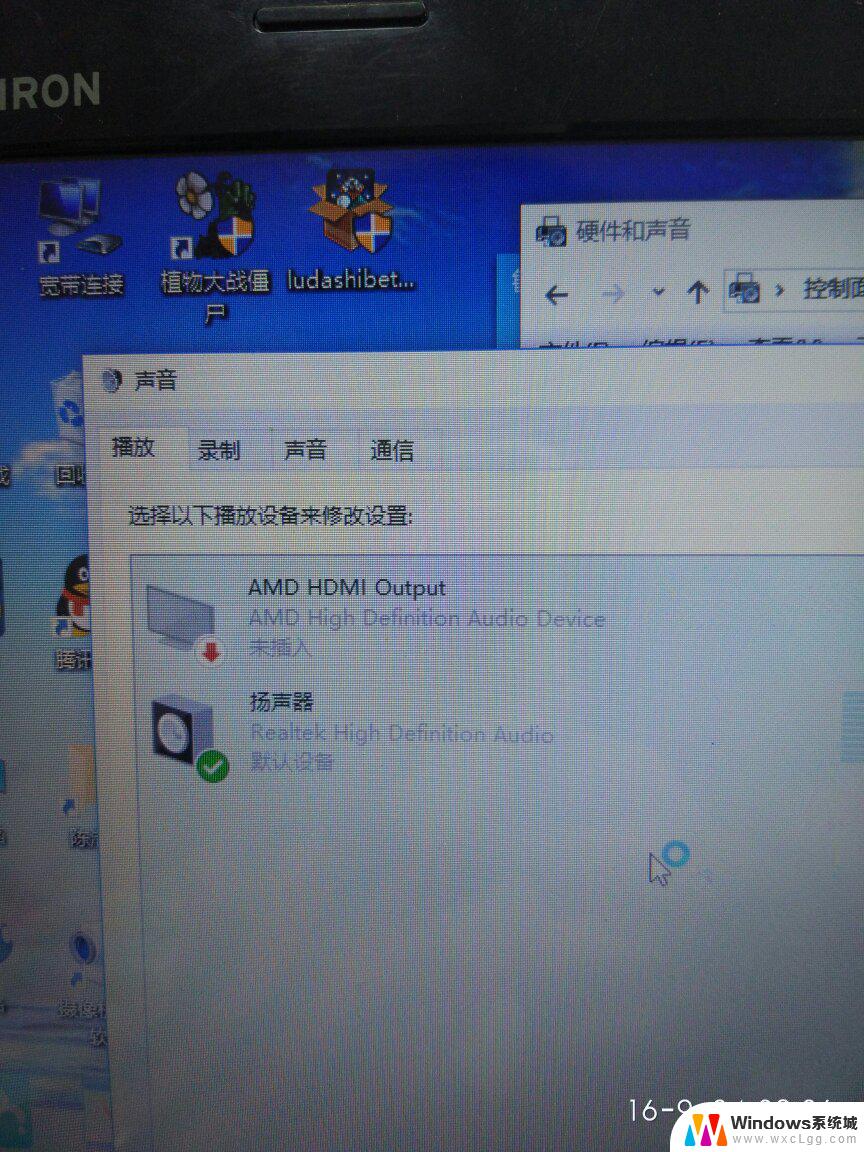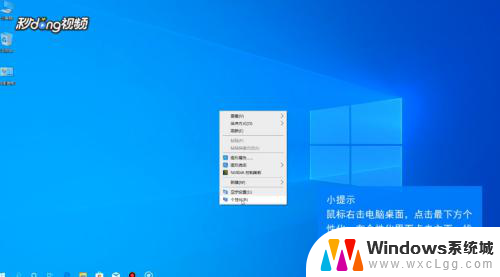笔记本电脑音质有杂音怎么解决 笔记本有杂音怎么解决
更新时间:2024-04-01 14:00:10作者:xtliu
现如今笔记本电脑已经成为我们日常生活中不可或缺的工具之一,有时候在使用笔记本电脑时,我们可能会遇到音质有杂音的问题,让人感到困扰。笔记本电脑音质出现杂音的原因是什么?又该如何解决呢?在本文中我们将探讨笔记本电脑音质有杂音的可能原因,并提出一些解决方法,帮助大家解决这一问题。
方法如下:
1.先打开我们的电脑,然后点击开始按钮;
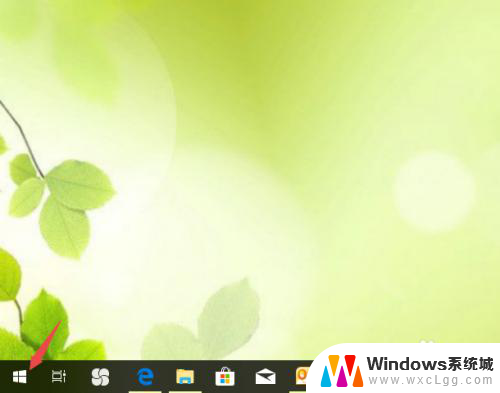
2.之后点开windows系统,然后选择控制面板;
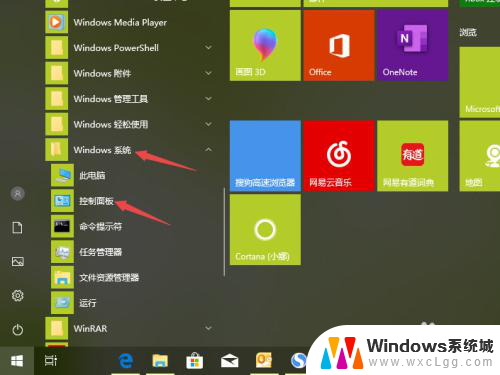
3.之后点击类别边上的下拉箭头,选择大图标;
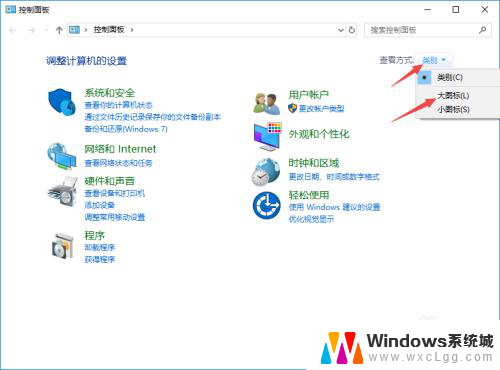
4.之后点击Realtek高清晰音频管理器;
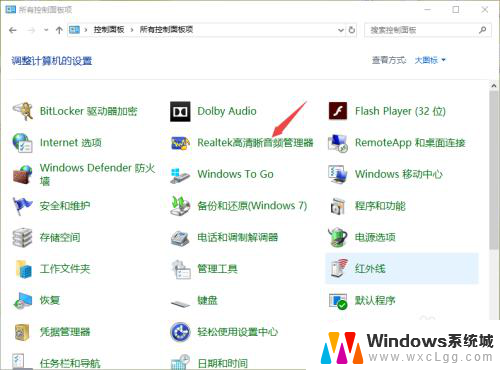
5.然后点击默认格式;
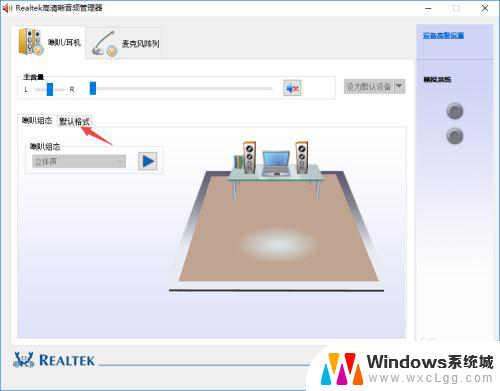
6.之后点击图示中的下拉箭头;
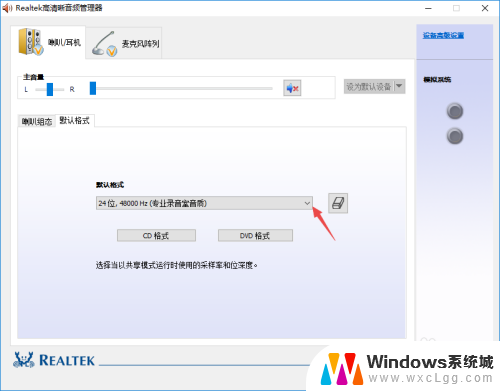
7.然后选择DVD音质,之后点击确定就可以解决这个问题了。
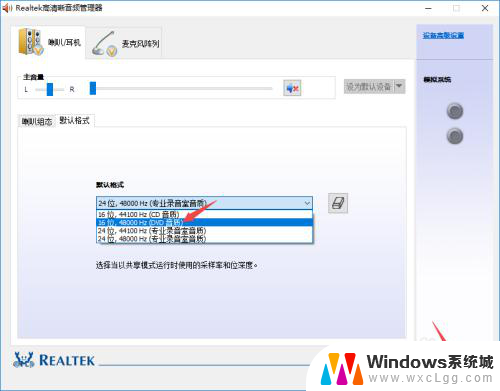
以上是解决笔记本电脑音质有杂音问题的全部内容,如果遇到这种情况,你可以按照以上步骤进行解决,非常简单快速。